粘贴功能使用前,必然会用到复制功能,二者的快捷键分别是
复制ctrl C
粘贴ctrl V
这属于老生常谈了,但是总有人不会,就提一嘴
首先,随便整一组数据
如下

| 姓名 | 语文 | 数学 | 求和 |
| 张三 | 98 | 72 | 170 |
| 李四 | 67 | 56 | 123 |
| 王五 | 53 | 72 | 125 |
上面的数据可以自由设定,只是演示用
我们再随便找个单元格设定下颜色背景等,如图姓名我们设置了黄色背景和红色字体

现在开始正式演示粘贴功能
普通的直接复制粘贴
选中A1单元格(鼠标左键点击A1单元格,也就是姓名所在的单元格,边框会显示绿色)
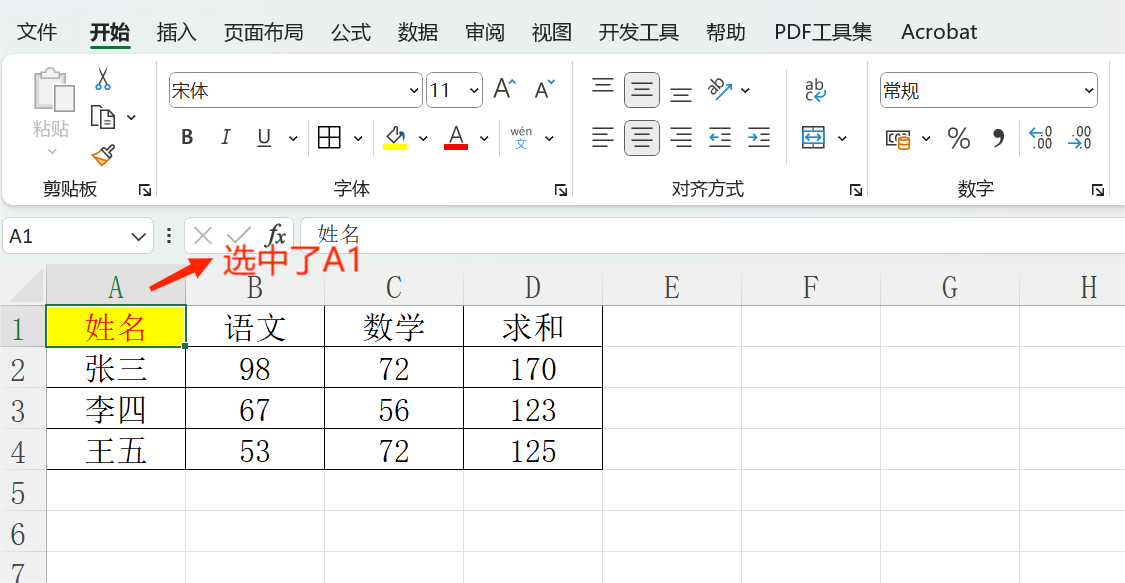
ctrl C(复制了内容到剪切板)

然后随便找个表格外的区域,比如F1(鼠标左键点击F1)

然后ctrl V

就将A1复制到了F1单元格
这种复制方式直接把单元格的格式(背景,字体,边框,公式等)和内容(单元格中的文字)都复制进去了
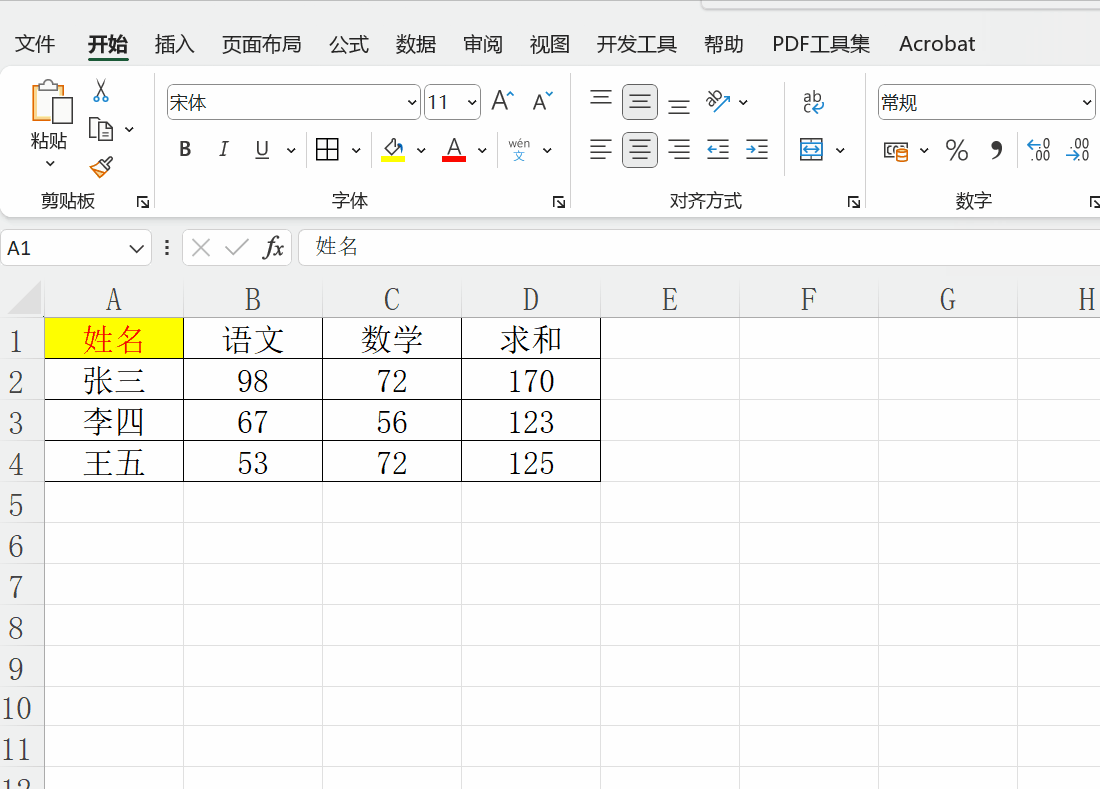
但是我们还可以在粘贴的步骤中做改变
点击A1-ctrl C--点击F1--右键--选择性粘贴


我们可以看到默认的粘贴方式是全部,也就是包括公式,数值,格式等统统被粘贴进去了
我们可以把全部改成数值,粘贴的内容只有姓名,而不包括背景和字体颜色
全部改成格式,粘贴的内容只有背景和字体颜色,而不包括姓名
如果你想复制多个单元格把行粘贴成列,就选择转置
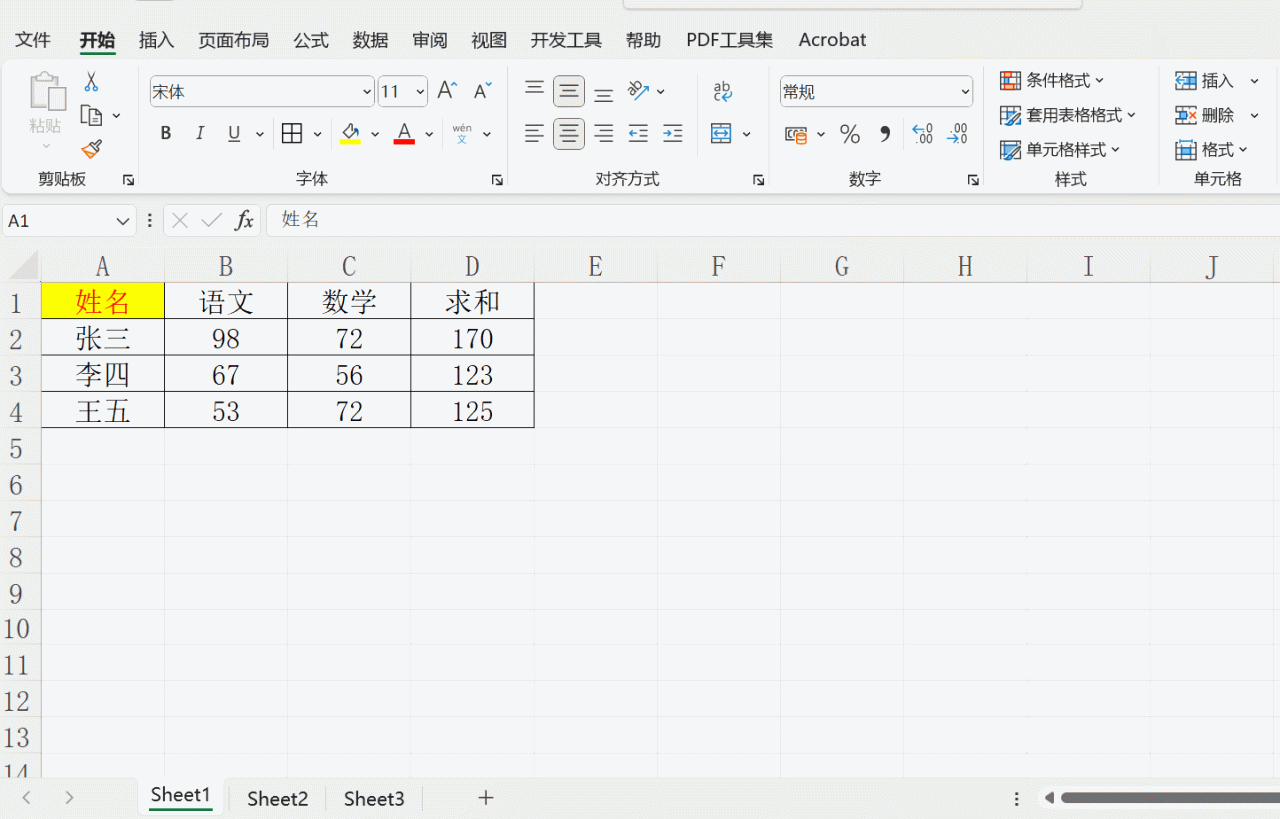



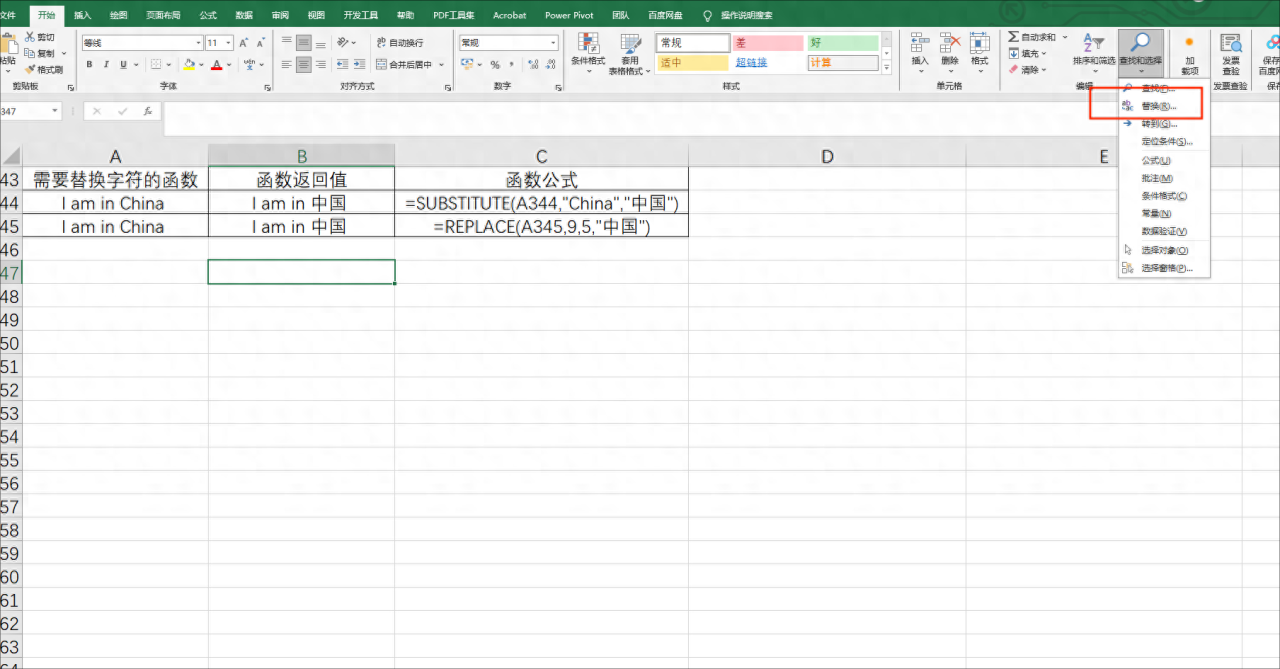

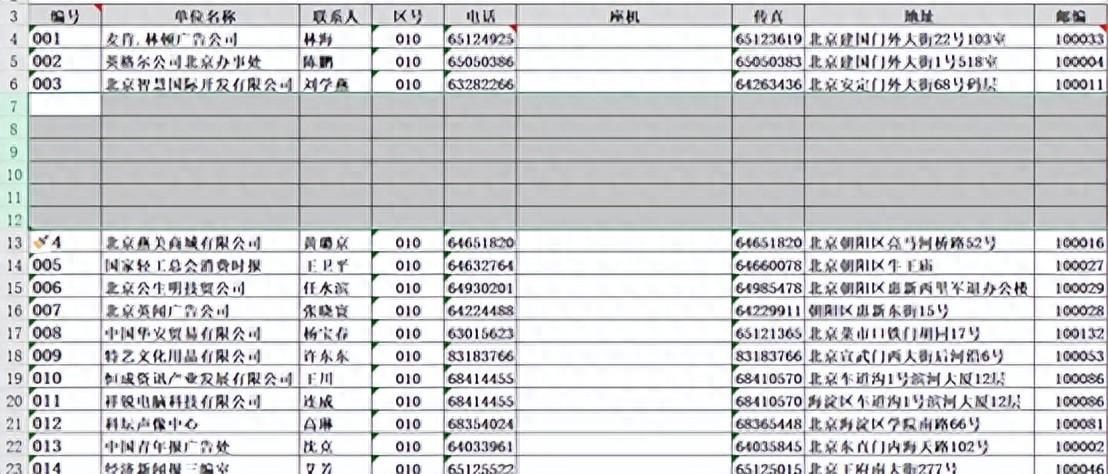
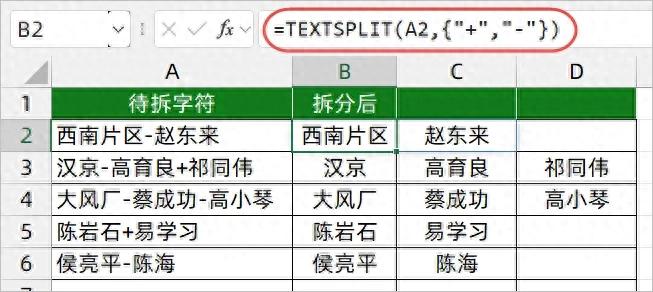
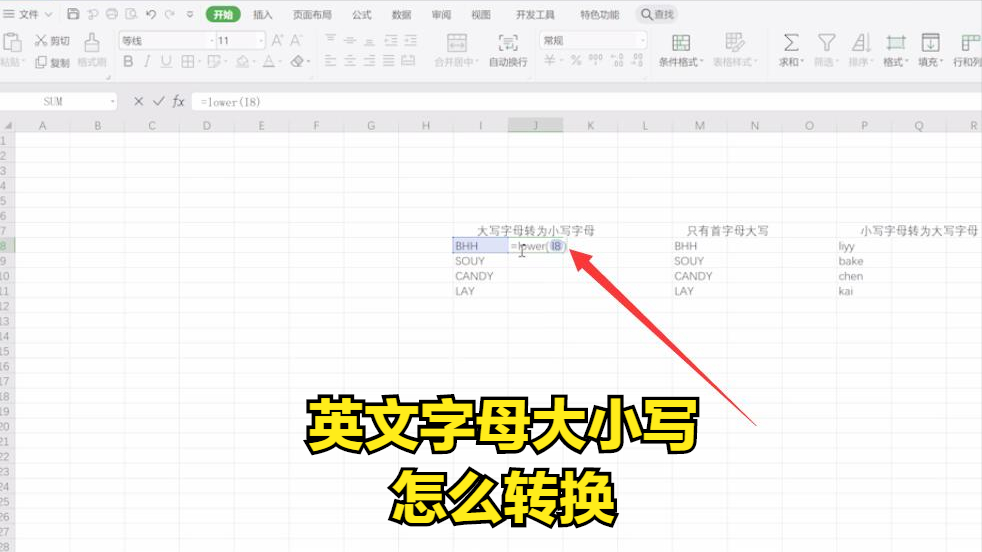

评论 (0)